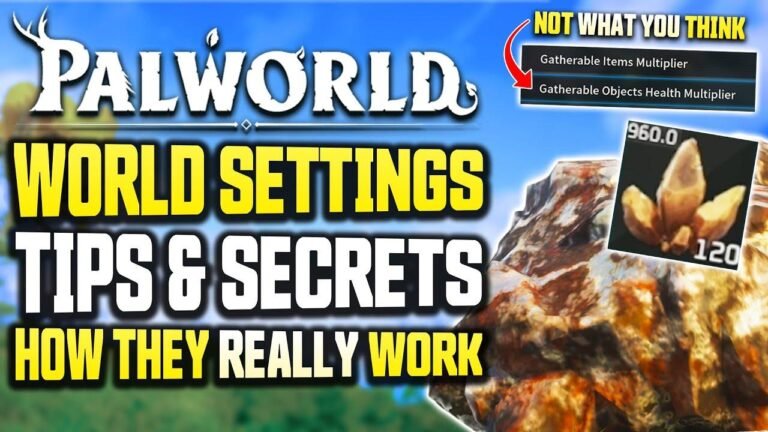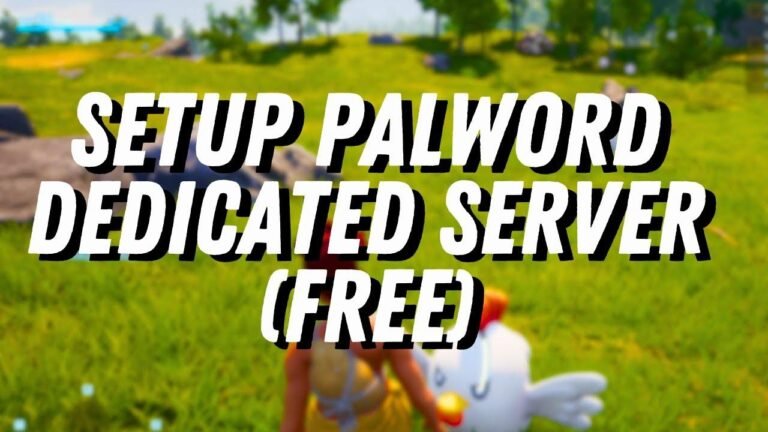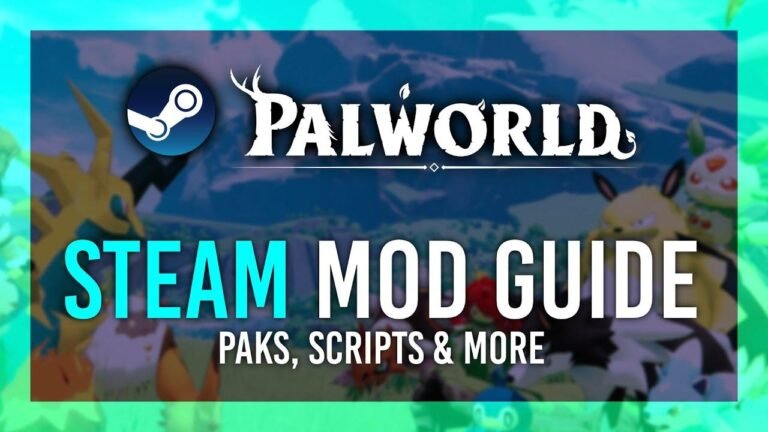La mise en place d'un serveur dédié dans le monde de Po peut sembler une tâche ardue, mais avec les bonnes étapes, tout le monde peut le faire. De l'installation du serveur dédié à la configuration des paramètres et à la redirection des ports, tous les détails comptent. C'est comme la construction d'un pont : chaque étape est cruciale pour la structure globale. Et n'oubliez pas que le dépannage et la patience sont essentiels dans ce processus. Le sentiment de réussite lorsque vous avez enfin votre propre serveur opérationnel est comme si vous aviez touché le jackpot ! 😉🚀
Installation et préparation du serveur dédié 🛠
Lors de l'installation et de la préparation du serveur dédié, il est essentiel de suivre attentivement chaque étape. Assurez-vous que Palworld est déjà installé sur votre client Steam, puis naviguez vers votre bibliothèque et sélectionnez l'option outils pour installer le serveur dédié Palworld.
Configuration des paramètres du serveur 🖥
Après avoir installé le serveur dédié, localisez l'application Pal Server dans le dossier du serveur dédié en faisant un clic droit et en sélectionnant "Gérer" pour parcourir les fichiers locaux. Ici, vous pouvez configurer les paramètres essentiels dans le fichier 'settings' ou 'config', tels que le nom du serveur, la description, les mots de passe de l'administrateur et du serveur, et le port public.
| Paramètres | Description |
|---|---|
| Nom du serveur | Entrez le nom de votre serveur |
| Description du serveur | Décrivez votre serveur |
| Mot de passe administrateur | Définir un mot de passe administrateur |
| Mot de passe du serveur | Ajouter un mot de passe pour le serveur |
| Port public | Spécifier le numéro de port public |
| Région | (Facultatif) Choisissez votre région |
Établissement d'une adresse IP et d'une redirection de port 🌐
Avant de poursuivre, vérifiez l'adresse IP de votre PC en utilisant l'invite CMD et la commande "ip config". Une fois l'adresse IP obtenue, mettez à jour les paramètres de l'IP publique dans le fichier de configuration du serveur. Ensuite, configurez le transfert de port en fonction des exigences de votre fournisseur d'accès à Internet, en veillant à ce que les ports 25575, 8211 et 27015 soient ouverts pour les protocoles TCP/UDP.
Connexion à votre serveur Palworld 🚀
Après avoir configuré avec succès le serveur dédié et terminé le transfert de port, lancez le serveur dédié Palworld à partir de Steam. Pour rejoindre ce serveur, les joueurs devront entrer votre adresse IP et le numéro de port spécifié (8211) dans l'interface de jeu de PO World sous "rejoindre une partie multijoueur". De plus, si vous avez défini un mot de passe pour le serveur, les joueurs devront l'entrer lors de la connexion.
| Action | Description |
|---|---|
| Connexion au serveur | Entrez votre adresse IP et le numéro de port pour vous joindre |
| Accès au serveur | Saisir le mot de passe du serveur, le cas échéant |
Dépannage et finalisation de l'installation 🛠
Si vous rencontrez des problèmes de connexion, assurez-vous que le transfert de port est correctement configuré pour votre fournisseur d'accès à Internet et que le serveur dédié Palworld fonctionne. En outre, le redémarrage de votre PC peut résoudre les problèmes de connectivité. Après avoir suivi ces étapes, vous devriez avoir votre propre serveur dédié fonctionnel, vous permettant ainsi de profiter de Palworld avec d'autres personnes !
N'oubliez pas que la mise en place d'un serveur dédié peut être complexe, surtout si vous êtes novice en la matière. Si vous rencontrez des difficultés, n'hésitez pas à poser des questions dans les commentaires ci-dessous, et n'oubliez pas d'aimer, de partager et de vous abonner pour recevoir d'autres tutoriels utiles.